VBA(Visual Basic for Applications)でのコメントアウトは、コードの可読性や保守性を高めるために非常に重要な要素です。この記事では、基本的なコメントアウトの方法から応用テクニック、さらにはコメントアウトのベストプラクティスまでを網羅的に解説します。
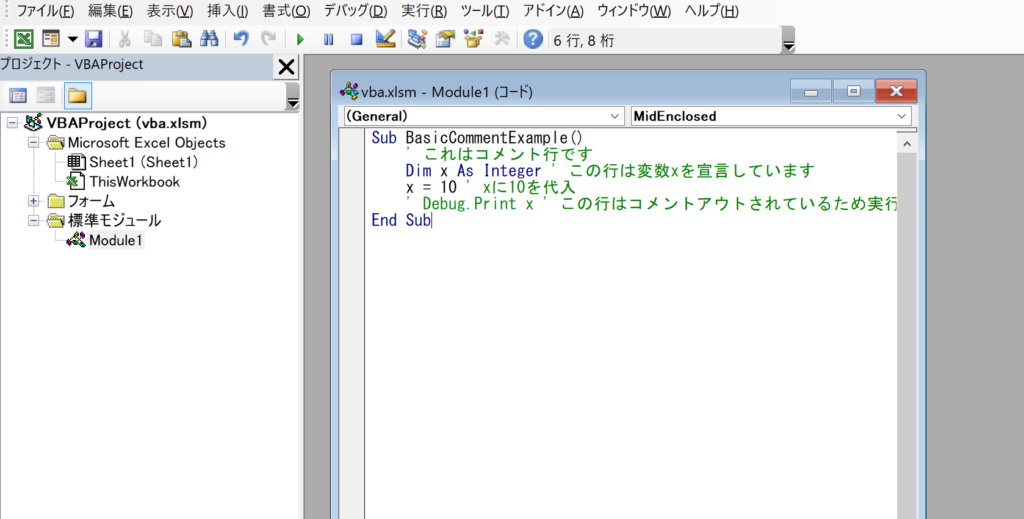
コメントアウトの基本
シングルクオーテーション(’)を使ったコメントアウト
VBAで最も一般的なコメントアウトの方法は、シングルクオーテーション(’)を行の先頭に置く方法です。この方法でコメントアウトされた行は、プログラムが実行される際に無視されます。
サンプルプログラム
Sub BasicCommentExample()
' これはコメント行です
Dim x As Integer ' この行は変数xを宣言しています
x = 10 ' xに10を代入
' Debug.Print x ' この行はコメントアウトされているため実行されません
End Subコメントの重要性とその目的
コメントは、コードを読む人(第三者や未来の自分を含む)がプログラムの動作や目的を理解するための手がかりとなります。コメントが適切に書かれていると、以下のような利点があります。
- コードの理解が早くなる
- デバッグが容易になる
- チームでの作業がスムーズになる
一括でコメントアウトする方法
ツールバーの「コメントブロック」機能
VBAのIDE(統合開発環境)には、「コメントブロック」という機能があります。この機能を使うと、選択した複数行を一括でコメントアウトできます。
手順1:コメントアウトしたい部分を選択
まず、コメントアウトしたいコード部分をマウスで選択します。
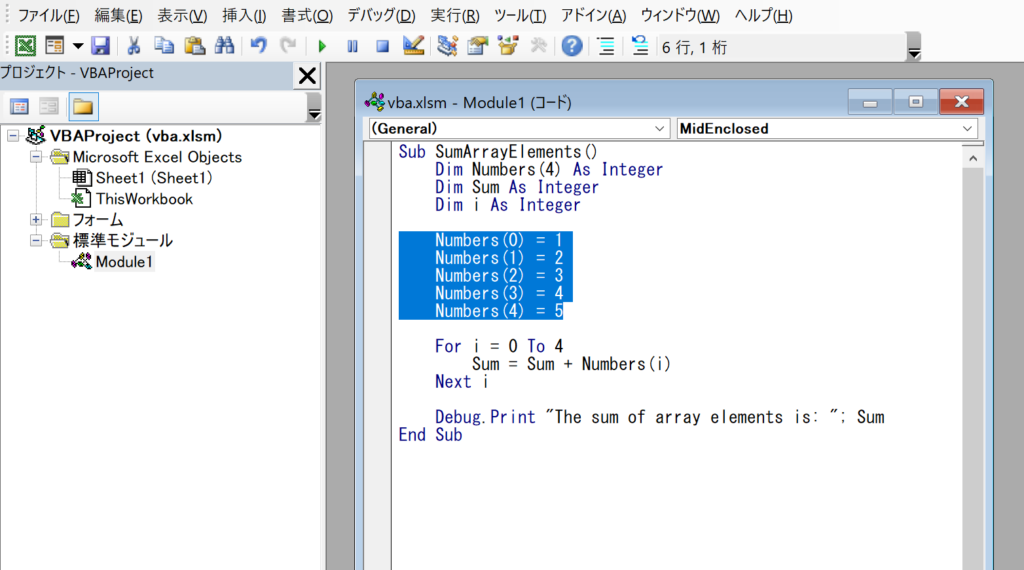
手順2:ツールバーから「コメントブロック」を選択
次に、ツールバーの「コメントブロック」アイコンをクリックします。
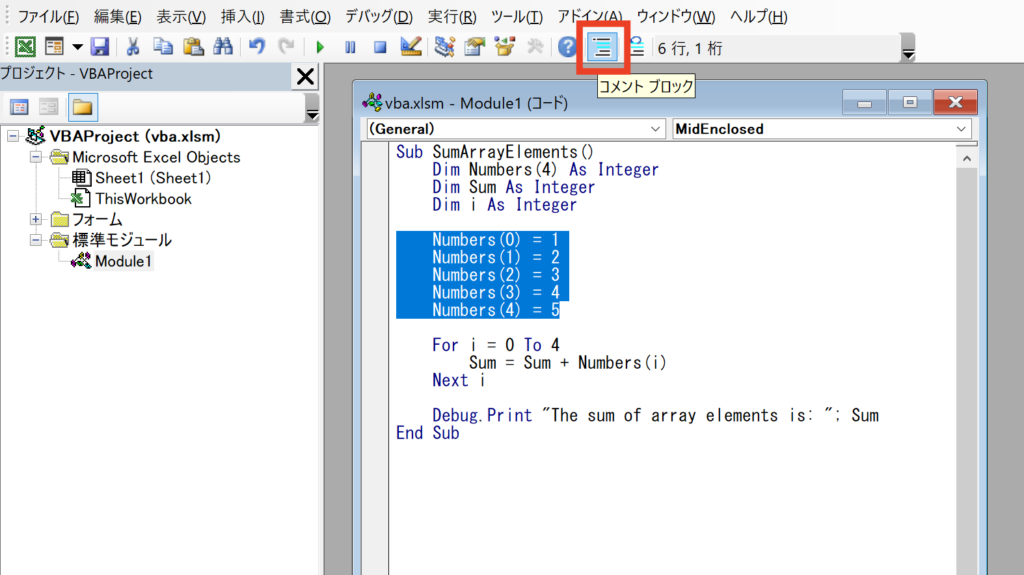
手順3:確認
選択したコード部分が一括でコメントアウトされたことを確認します。
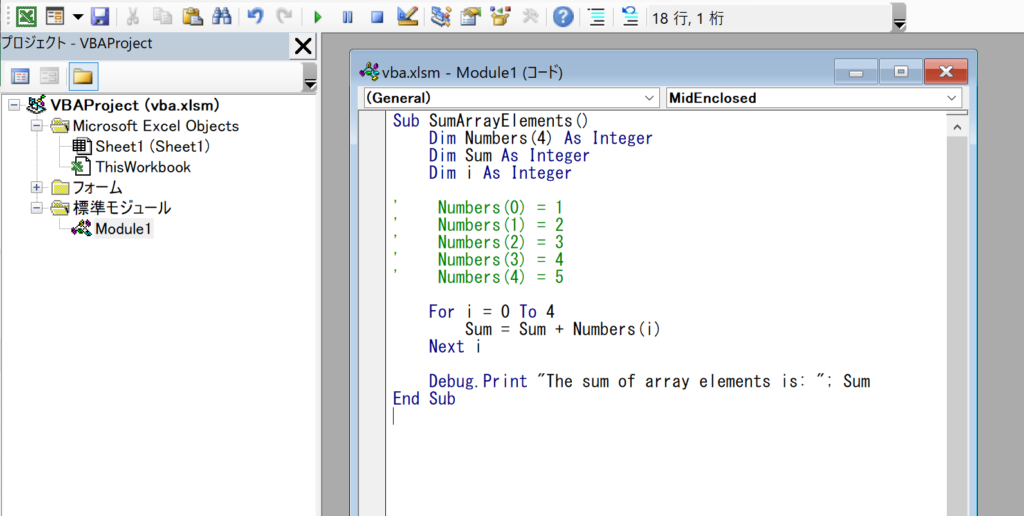
「非コメントブロック」でコメントを解除
コメントアウトした行を一括で解除するには、ツールバーの「非コメントブロック」を使用します。
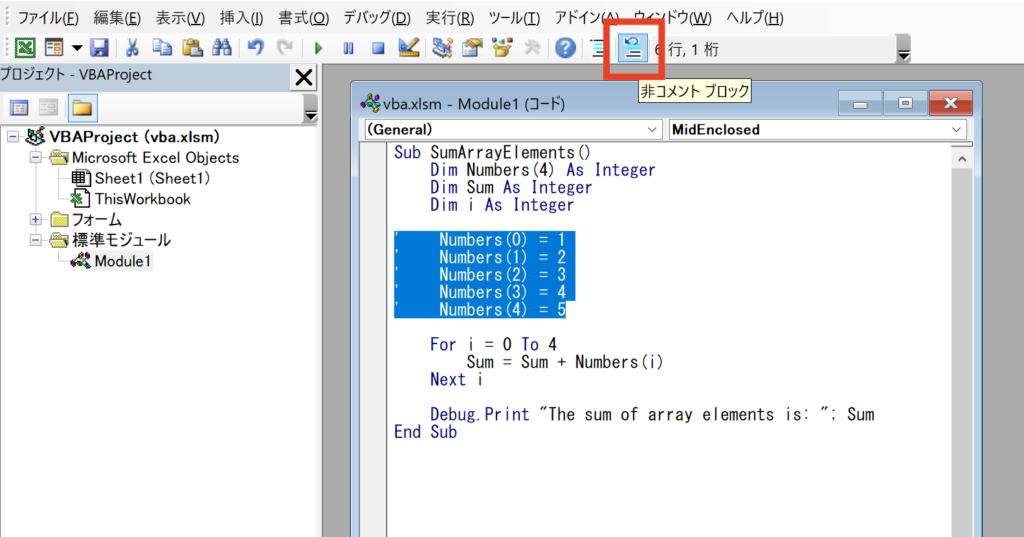
応用テクニックとベストプラクティス
条件付きコメントアウト
#If...Then...#End If 構文を使用すると、特定の条件下でのみコメントアウトを行うことができます。
サンプルプログラム
#If DEBUG Then
' この部分はDEBUGモードでのみ実行されます
Debug.Print "Debug mode is ON"
#End Ifコメントのベストプラクティス
- 明確な言葉を使う: 抽象的な表現や専門用語を避け、具体的な言葉でコメントを書く。
- 更新を怠らない: コードが変更された場合、コメントもそれに合わせて更新する。
- 過度なコメントは避ける: コード自体が自己説明的であれば、コメントは最小限に留める。
VBAのコメントアウトに関するFAQ
Q:コメントアウトとは何ですか?
A:コメントアウトとは、プログラムの一部を無効化する手法の一つです。VBAでは、シングルクオーテーション(’)を行の先頭に置くことで、その行をコメントアウトできます。コメントアウトされた行はプログラム実行時に無視されます。
Q:コメントアウトはどのような場面で使いますか?
A:コメントアウトは、コードのテストやデバッグ、または将来的に使う可能性があるが現在は不要なコードを一時的に無効化する際に使用されます。また、コードの説明を加えるためにも使われます。
Q:一括でコメントアウトする方法はありますか?
A:はい、VBAのIDEには「コメントブロック」という機能があります。この機能を使うと、選択した複数行を一括でコメントアウトできます。
Q:コメントアウトを解除する方法は?
A:コメントアウトを解除するには、シングルクオーテーション(’)を削除します。また、一括でコメントアウトを解除する場合は、ツールバーの「非コメントブロック」を使用できます。
Q:コメントは英語で書くべきですか、それとも日本語でも大丈夫ですか?
A:プロジェクトやチームの方針によりますが、一般的には、コードを読む可能性がある人々が理解できる言語で書くべきです。
Q:コメントアウトとコメントは同じですか?
A:いいえ、異なります。コメントアウトはコードを無効化するためのもので、コメントはコードの説明や注意事項を記述するためのものです。
Q:コメントアウトはコードのパフォーマンスに影響を与えますか?
A:いいえ、コメントアウトされたコードはプログラム実行時に無視されるため、パフォーマンスに影響を与えません。
Q:条件付きでコメントアウトする方法はありますか?
A:はい、VBAでは#If...Then...#End If構文を使用して、特定の条件下でのみコメントアウトを行うことができます。
Q:コメントアウトのベストプラクティスはありますか?
A:コメントは明確かつ簡潔に、そして必要な場所にだけ付けるように心掛けましょう。また、コードが変更された場合はコメントも更新することが重要です。
関連動画
まとめ
VBAでのコメントアウトは、単なるコードを無効化する手段以上の価値があります。適切なコメントは、コードの可読性を高め、保守性を確保するために不可欠です。この記事で紹介した基本的なテクニックから応用テクニック、ベストプラクティスまでをしっかりとマスターし、より質の高いVBAプログラミングを目指しましょう。
Excelのショートカットキーの練習
当サイトはショートカットキーの練習を実際の動きを確認しながら練習できる機能がついています。繰り返し指を動かして練習ができるので、ゲーム感覚で遊んでいくうちに自然とショートカットキーが使えるようになれます。ショートカットキーは暗記するよりも実際に手を動かして練習していったほうが習得が早くなるので、是非当サイトをブックマークに登録し定期的に練習してみてください。下記のSTARTキーを押下すると練習を始められます。
※推奨ブラウザ Google Chrome








